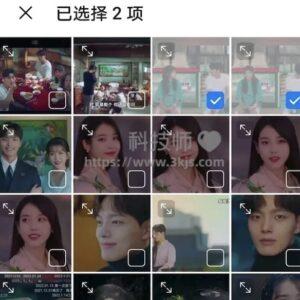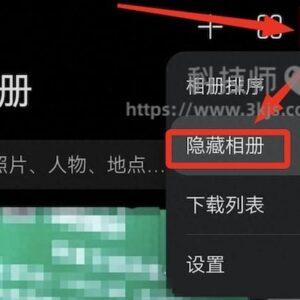华为P40手机默认是不带google play和任何Google相关的服务或是应用的,如果我们需要通过google play来下载应用程序,那么我们就必须自己先在华为手机上安装google play,但是安装起来还是有那么一点点小难度,所以在此记录和分享一下成功在华为P40手机安装google play的教程,希望能够帮助到大家。
先将安装google play所需要的文件下载到华为手机上,所有的文件都先下载到手机上:点此下载
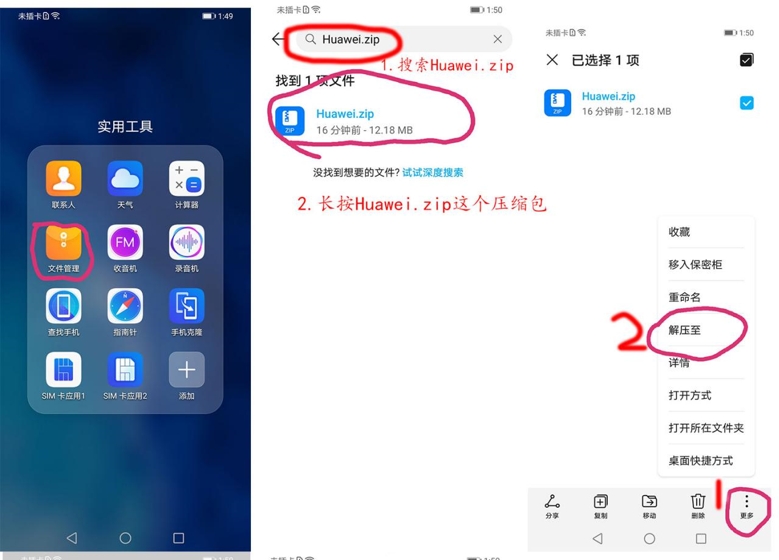
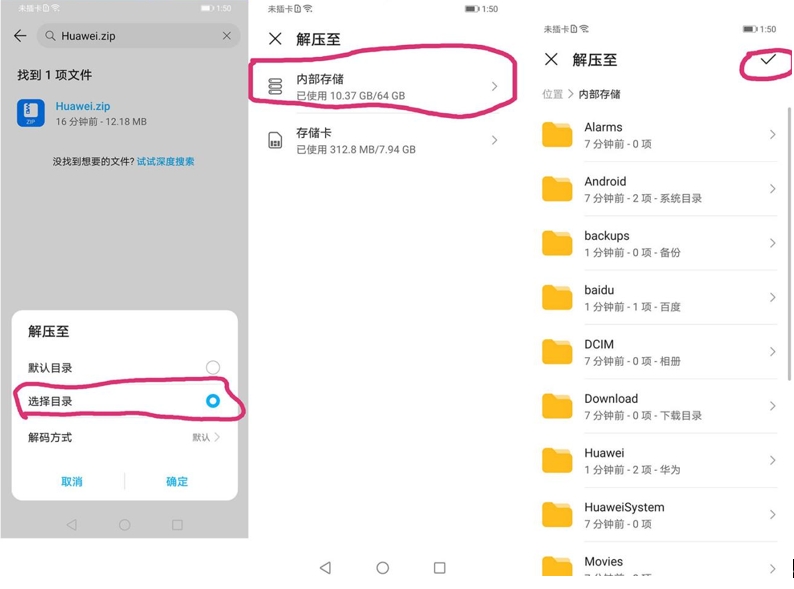
1、下载Huawei i.zip这个压缩包到华为P40上,解压下载的 Huawei i.zip这个压缩包到手机内部存储,务必按照上图圈出来的重点进行操作。
接下来打开设置,进入”系统和更新”,再进入“备份和恢复”。
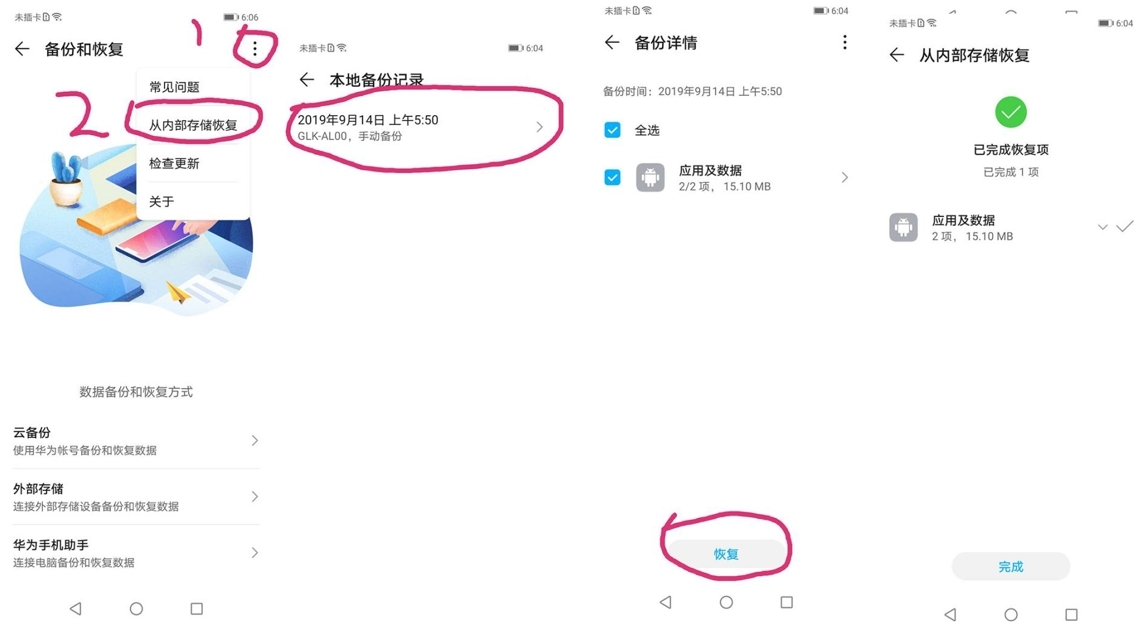
2、在“备份和恢复”界面点击右上角的三个点点的图标,然后录点选“从内部存储恢复”,恢复后我们会在桌面上看到多了一个“谷歌服务助手”图标,打开谷歌服务助手,点击开始下载,点了下载立即回桌面进行下一步;
3、然后下载1-6这6个apk到华为P40上,依次安装下载的1-6这6个apk文件。
4、再次打开谷歌服务助手,退出后台重新进入,点击重新安装谷歌服务,点确定(点了确定立即回桌面进行下一步)
5、挂梯子翻山越岭
6、点击设置-用户和账户-添加账户-Google-确定-现有,然后登陆你的谷歌账号。(保证梯子能够翻山越岭)
7、下载7.apk到P40上,再次进入”文件管理”,安装7.apk文件,安装完后耐心等待,等待谷歌推送通知。
8.、打开PLAY商店下载您要的APP
9.、重启手机,到此google play安装成功。